Dodanie znaku ujemnego do liczby jest tak łatwe w programie Excel. Wystarczy wpisać znak minus przed liczbą. Ale jeśli chodzi o liczby dodatnie, jeśli chcesz, aby znak plus był wyświetlany i wpisujesz znak plus, w momencie naciśnięcia Wchodzić klucz, znak plusa po prostu znika. Jeśli liczba jest bez znaku, przyjmuje się, że jest dodatnia, a w przypadku programu Excel nie ma potrzeby umieszczania znaku dodatniego przed liczbą dodatnią. Oczywiście Excel nie chce mówić o rzeczach oczywistych.
Ale co, jeśli musisz wyraźnie pokazać, że liczba jest dodatnia, wyświetlając przed nią znak plus? Cóż, wtedy sprawy stają się trudne. Ale już nie, kiedy jesteśmy tutaj, aby pomóc. W tym artykule wyjaśnimy w kilku bardzo prostych krokach, jak sformatować liczbę ze znakami dodatnimi/ujemnymi, jak dodać znak plus do numeru telefonu i wiele innych. Czytaj dalej, aby dowiedzieć się, co dziś dla Ciebie przygotowaliśmy.
Spis treści
Sekcja 1: Dodawanie znaków plus i minus do liczb dodatnich i ujemnych
Rozważmy poniższą tabelę, w której mamy kolumnę zawierającą liczby dodatnie i ujemne. Z liczbami ujemnymi są związane znaki ujemne, ale z liczbami dodatnimi nie są związane znaki dodatnie. W tej sekcji zobaczmy, jak szybko dodać znaki plusa przed liczbami dodatnimi.
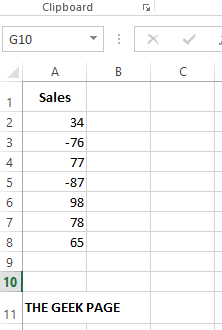
Krok 1: Kliknij pierwszą komórkę kolumny, a następnie naciśnij klawisze CTRL + SHIFT + W dół razem. Spowoduje to zaznaczenie wszystkich komórek pod wybraną komórką w tej samej kolumnie.
REKLAMA
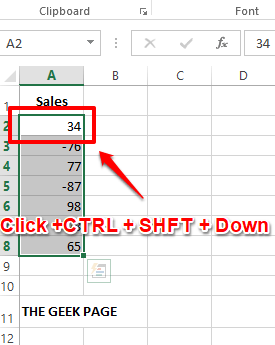
Krok 2: Po zaznaczeniu wszystkich komórek, kliknij prawym przyciskiem myszy w dowolnym miejscu na dowolnej z zaznaczonych komórek, a następnie kliknij Formatuj komórki opcja.
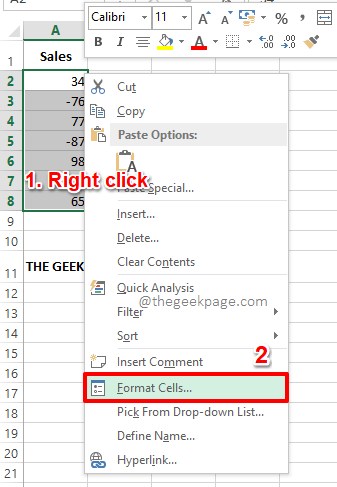
Krok 3: Na Formatuj komórki kliknij na Numer najpierw zakładka.
Następnie pod Kategoria opcje, kliknij Zwyczaj opcja.
Jak dalej, kopiuj i wklej następująca wartość pod Rodzaj pole.
+0;-0;0
Notatka: 0 (zero) reprezentuje liczbę w komórce. To bardziej jak powiedzenie x, gdzie x oznacza zmienną wartość. +0 oznacza umieścić plus znak przed liczbami dodatnimi, natomiast -0 oznacza umieścić negatywny znak przed liczbami ujemnymi i wreszcie 0 oznacza, że jeśli liczba wynosi 0, pozostaw ją jako taką bez żadnych znaków. Średnik (;) służy do rozgraniczenia warunkowego formatowania niestandardowego.
Wreszcie uderzył OK przycisk, aby kontynuować.
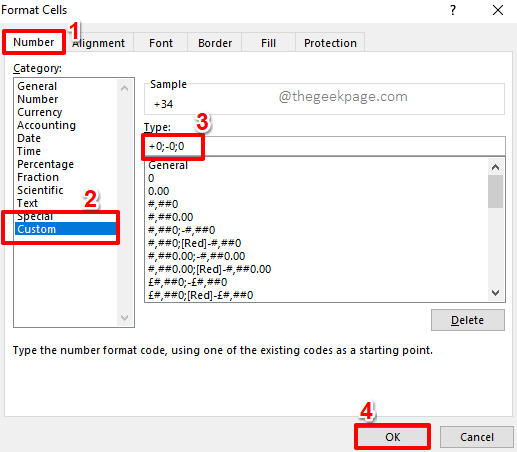
Krok 4: Otóż to. Masz teraz pomyślnie dodane znaki plus przed liczbami dodatnimi, ciesz się!
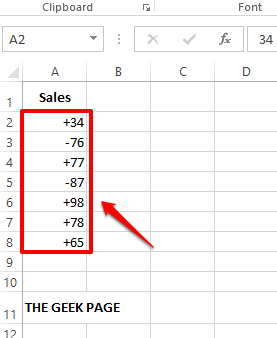
Sekcja 2: Dodaj znak plus przed numerami telefonów
W poniższym przypadku mamy listę numerów telefonów w jednej kolumnie. Musimy dodać znak plus przed wszystkimi numerami telefonów. Ponieważ nie może być żadnych ujemnych numerów telefonów, nie ma potrzeby zajmować się tutaj ujemną częścią. Zobaczmy, jak można to zrobić, szybko i łatwo.
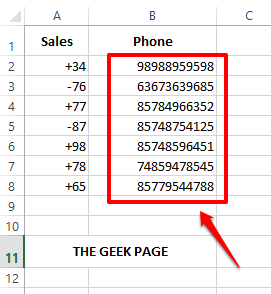
Krok 1: Jak zwykle, kliknij pierwszą komórkę kolumny numery telefonów, a następnie naciśnij CTRL + SHIFT + W dół jednocześnie, aby zaznaczyć wszystkie znajdujące się pod nim komórki.
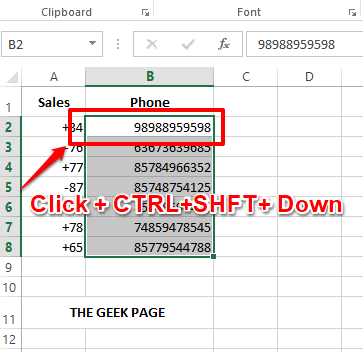
REKLAMA
Krok 2: Jak dalej, naciśnij klawisze CTRL + 1 (jeden), aby uruchomić Formatuj komórki okno. Pod Kategoria opcje, kliknij Zwyczaj opcję, a następnie po prawej stronie okna, pod Rodzaj pole, po prostu kopiuj i wklej lub rodzaj w następującej wartości.
+0
Notatka: Powyższe formatowanie warunkowe nakazuje programowi Excel dodanie znaku plus (+) przed już posiadaną wartością.
Uderz w OK przycisk po zakończeniu.
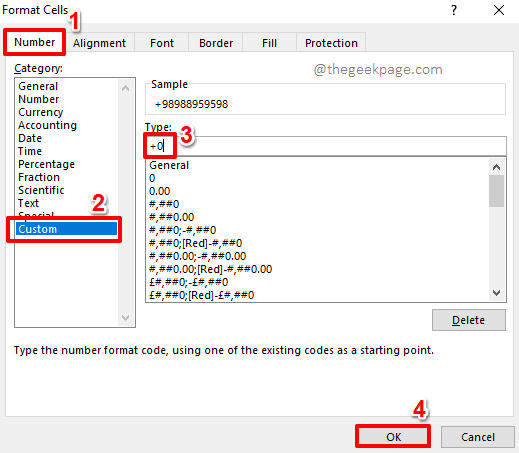
Krok 3: Otóż to. Znaki plus są dodawane przed wszystkimi wybranymi numerami telefonów.
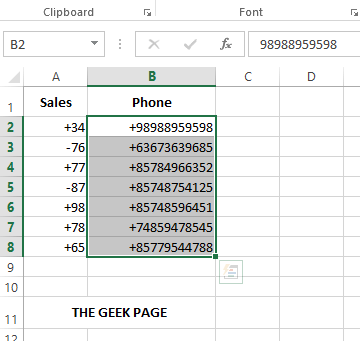
Sekcja 3: Dodaj znak plus i kod kraju przed numerami telefonów
Rozważmy teraz przypadek, w którym musisz dodać również kod kraju wraz ze znakiem plus.
Krok 1: Po pierwsze, zaznacz wszystkie komórki gdzie chcesz dodać znak plus i kod kraju.
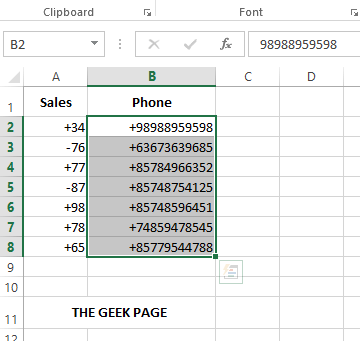
Krok 2: Naciśnij klawisze CTRL + 1 (jeden), aby otworzyć Formatuj komórki okno.
Kliknij na Numer najpierw zakładka.
Następnie kliknij Zwyczaj opcja z opcji dostępnych pod Kategoria.
Na prawa strona okna, wpisz swoje niestandardowe formatowanie pod Rodzaj pole. potrzebuję +91 do dodania do wszystkich wybranych komórek, a także łącznik aby oddzielić kody krajów od rzeczywistych numerów telefonów komórkowych. Więc moje formatowanie warunkowe wyglądałoby następująco.
+91-0
Notatka: 0(zero) reprezentuje wartość już obecną w komórce.
Uderz w OK przycisk raz zrobione.
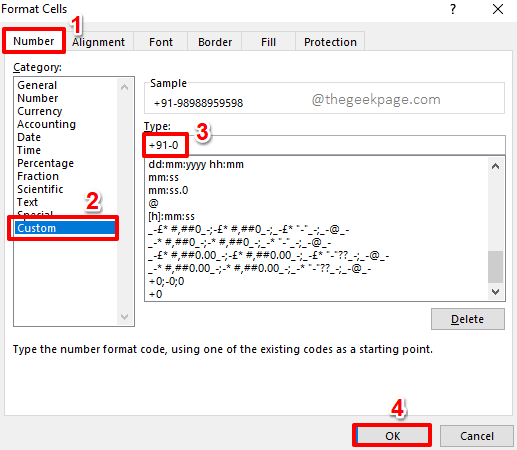
Krok 3: Otóż to. Cała kolumna jest teraz sformatowana za pomocą kodów krajów i znaków plus. Cieszyć się!
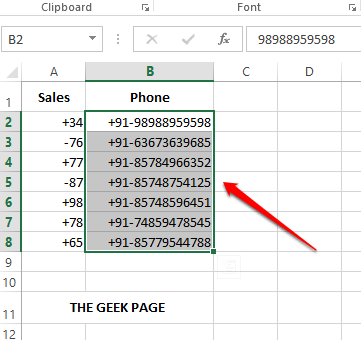
Poinformuj nas w sekcji komentarzy, jeśli masz jakiekolwiek wątpliwości dotyczące któregokolwiek z kroków. Nie zapomnij też podzielić się artykułem ze znajomymi, jeśli uznasz go za przydatny.
Czekaj na więcej sztuczek, wskazówek i artykułów instruktażowych.
Krok 1 - Pobierz narzędzie Restoro do naprawy komputera stąd
Krok 2 - Kliknij Rozpocznij skanowanie, aby automatycznie znaleźć i naprawić problem z komputerem.

![Błąd wykonania 5: Nieprawidłowe wywołanie procedury lub argument [Poprawka]](/f/1cdffd0531893006bbc146845dfae7cd.png?width=300&height=460)
